如何在 Linux 上设置 Wolfram 桌面产品?
自从版本 14.1 发布, Wolfram 桌面产品包括 Mathematica、Wolfram|Alpha Notebook Edition、Wolfram|One 和 Wolfram Finance Platform ,都可以通过 Wolfram 应用程序在您的计算机上访问。要在您的机器上设置这些产品中的任何一个,需要下载 Wolfram 安装程序,安装此应用程序,并在其中激活您的产品。有关 Wolfram 产品版本 14.0 和版本 14.1 之间设置变更的更多信息,请参阅 从 Mathematica 升级到 Wolfram 一文。安装程序可在您的 Wolfram 账户中获取。如果您通过组织的单点登录访问 Wolfram 产品,产品安装程序(包括文档)可以在您组织的站点信息页面上找到。我们建议使用 Wolfram 下载管理器(”标准下载”)来下载 Wolfram 安装程序和文档安装程序。其他下载管理器和安装程序可在您的 Wolfram 账户或用户门户中获取。如果不使用下载管理器,安装需要手动启动。
从您的 Wolfram 账户下载 Wolfram + 文档安装程序
- 退出您机器上正在运行的任何先前安装的 Wolfram 产品。
- 如果您在应用程序文件夹中已安装了 Wolfram 版本,请将其重命名。
- 在您的 Wolfram 账户的”产品与服务”选项卡中,选择您想要设置的产品。
如果您看不到您的产品,请进入您的 Wolfram 用户门户。 - 在 访问 ► 桌面 下,点击“下载”。这将下载包括核心 Wolfram 产品和文档的组合安装程序。
- 等待下载完成。
- 接下来,运行安装程序。
从您的 Wolfram 用户门户下载 Wolfram + 文档安装程序
- 转到用户门户中的 Wolfram 产品页面。
- 点击“Wolfram + 文档”行和“直接文件下载”列中的 Linux 链接。这将下载包括核心 Wolfram 产品和文档的组合安装程序。
- 等待下载完成。
- 接下来,运行安装程序。
从下载的脚本运行安装程序
- 打开终端并将目录更改为 Wolfram + 文档安装程序所在的目录。例如,如果安装程序位于您的桌面上,请运行:
cd Desktop - 在各自的默认位置 usr/local/Wolfram/Wolfram/14.3 和 usr/share/Wolfram/Documentation/14.3 安装 Wolfram 和 Wolfram 语言文档,需要管理员权限。
虽然 Wolfram 也可以安装在自定义位置,但 Wolfram 语言文档只能安装在默认位置。因此,无论哪种情况,都使用命令sudo运行安装程序脚本。
例如,如果安装程序名为“WolframAndDocumentationInstaller.sh”,则运行:
sudo bash WolframAndDocumentationInstaller.shsudo要求您在机器上输入密码。输入密码后,安装开始。安装程序提示您输入安装目录。
Enter the installation directory, or press ENTER to select /usr/local/Wolfram/Wolfram/14.3: - 按回车键将 Wolfram 安装到默认目录。
安装程序提示您选择放置可执行文件的位置。Type the directory path in which Wolfram script(s) will be created, or press ENTER to select /usr/local/bin: - 按回车键将其安装到默认目录。
安装程序可能会询问您选择是否要覆盖或重命名先前存在的 Wolfram + 文档安装。在此步骤中,您还可以选择取消安装。(1) Overwrite (2) Rename (3) Cancel Type your selection, or press ENTER to select (1): - 按回车键覆盖先前的安装。
如果要保留旧安装并重命名,请输入 2。
接下来,安装程序会询问您是否要安装 WolframScript,这是一个可选插件,用于从命令行或使用脚本执行 Wolfram 语言代码。WolframScript allows Wolfram Language code to be run from the command line and from self-executing script files. It is always available from /usr/local/Wolfram/Wolfram/14.3/Executables/wolframscript. WolframScript system integration makes the WolframScript binary accessible from any terminal, and allows .wls script files to be executed by double-clicking them in the file manager. Install WolframScript system integration? (y/n) - 要安装 WolframScript,输入 y;否则,输入 n。
现在,文档安装程序会将 Wolfram 语言文档安装到其默认位置。
-------------------------------------------------------------------- Wolfram Language 14.3 Documentation 14.3 Installer -------------------------------------------------------------------- Copyright (c) 1988-2025 Wolfram Research, Inc. All rights reserved. WARNING: Wolfram Language 14.3 Documentation is protected by copyright law and international treaties. Unauthorized reproduction or distribution may result in severe civil and criminal penalties and will be prosecuted to the maximum extent possible under law. All users of this computer will be able to use this software. Y Now installing... [*****************************************************************] - 等待文档安装程序完成。
安装现已完成。
接下来,激活您的 Wolfram 桌面产品。
一旦激活,它将出现在 偏好设置 ► 产品 中。
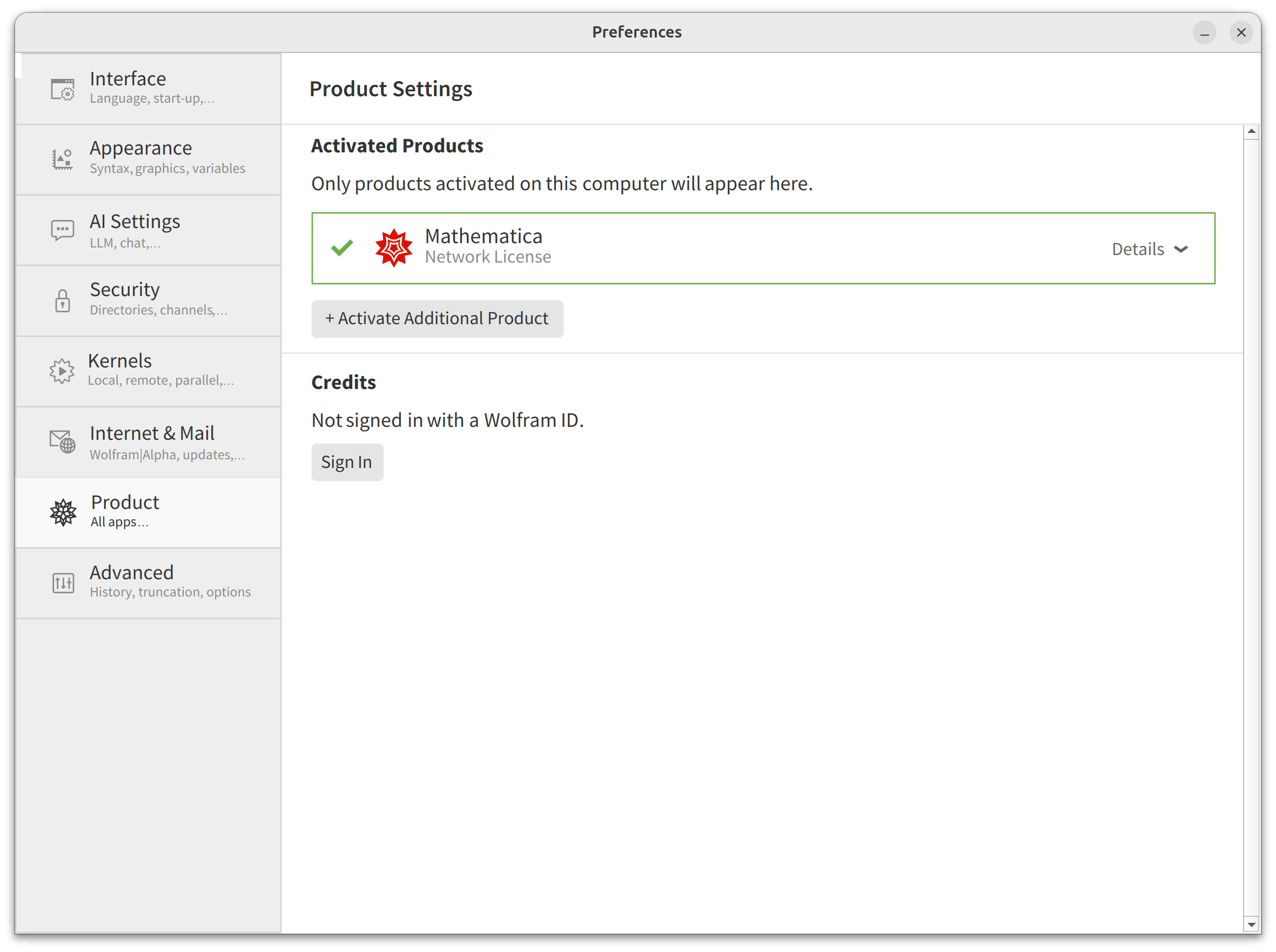
从 DVD 或 USB 运行安装程序
- 退出您机器上正在运行的任何先前安装的 Wolfram 产品。
- 挂载 DVD 或 USB 并将目录更改为挂载点。然后将目录更改为 Unix/Installer。
- 在各自的默认位置 usr/local/Wolfram/Wolfram/14.3 和 usr/share/Wolfram/Documentation/14.3 安装 Wolfram 和 Wolfram 语言文档,需要管理员权限。
虽然 Wolfram 也可以安装在自定义位置,但 Wolfram 语言文档只能安装在默认位置。因此,无论哪种情况,都可以使用命令sudo从 DVD 或 USB 驱动器运行安装程序:sudo bash WolframAndDocumentationInstaller.sh - 安装程序提示您输入安装目录。
Enter the installation directory, or press ENTER to select /usr/local/Wolfram/Wolfram/14.3: - 按回车键将 Wolfram 安装到默认目录。
安装程序会提示您输入可执行文件的位置。Type the directory path in which Wolfram script(s) will be created, or press ENTER to select /usr/local/bin: - 按回车键将它们放在默认目录中,或者输入所希望的位置的完整文件路径,然后按回车键。
安装程序接下来会询问您是否要安装 wolframscript,这是一个可选插件,用于从命令行或使用脚本执行 Wolfram 语言代码。WolframScript allows Wolfram Language code to be run from the command line and from self-executing script files. It is always available from /usr/local/Wolfram/Wolfram/14.3/Executables/WolframScript. WolframScript system integration makes the WolframScript binary accessible from any terminal, and allows .wls script files to be executed by double-clicking them in the file manager. Install wolframscript system integration? (y/n) - 要安装 wolframscript ,输入 y;否则,输入 n。
现在,文档安装程序将 Wolfram 语言文档安装到其默认位置。
-------------------------------------------------------------------- Wolfram Language 14.3 Documentation 14.3 Installer -------------------------------------------------------------------- Copyright (c) 1988-2025 Wolfram Research, Inc. All rights reserved. WARNING: Wolfram Language 14.3 Documentation is protected by copyright law and international treaties. Unauthorized reproduction or distribution may result in severe civil and criminal penalties and will be prosecuted to the maximum extent possible under law. All users of this computer will be able to use this software. Y Now installing... [*****************************************************************] - 等待文档安装程序完成。
安装现已完成。
接下来,激活 Wolfram 或 使用您组织的凭证登录。
[English]
1-800-WOLFRAM (+1-217-398-0700 美国境外用户)
客服支持
周一至周五
8am–5pm 美国中部时区
- 产品注册或激活
- 预售信息和订单
- 安装帮助和首次启动
高级技术支持 (面向特定用户)
周一至周四
8am–7pm 美国中部时区
周五
8:30–10am & 11am–5pm 美国中部时区
- 优先技术支持
- Wolfram 专家助理专员
- Wolfram 语言编程帮助
- 高级安装支持